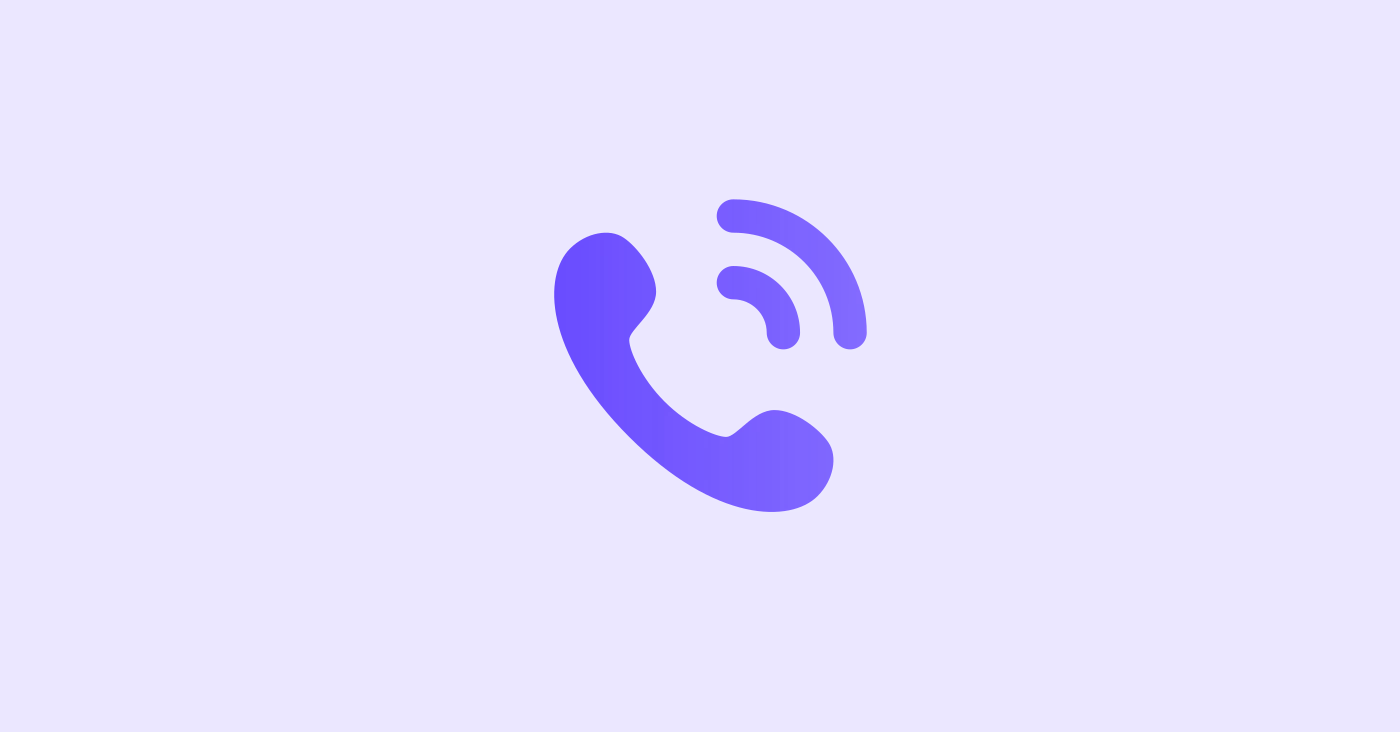영상으로 배우고 싶다면?
고객 상담 시간 설정하기
• 소요 시간: 1분 • 난이도: 하

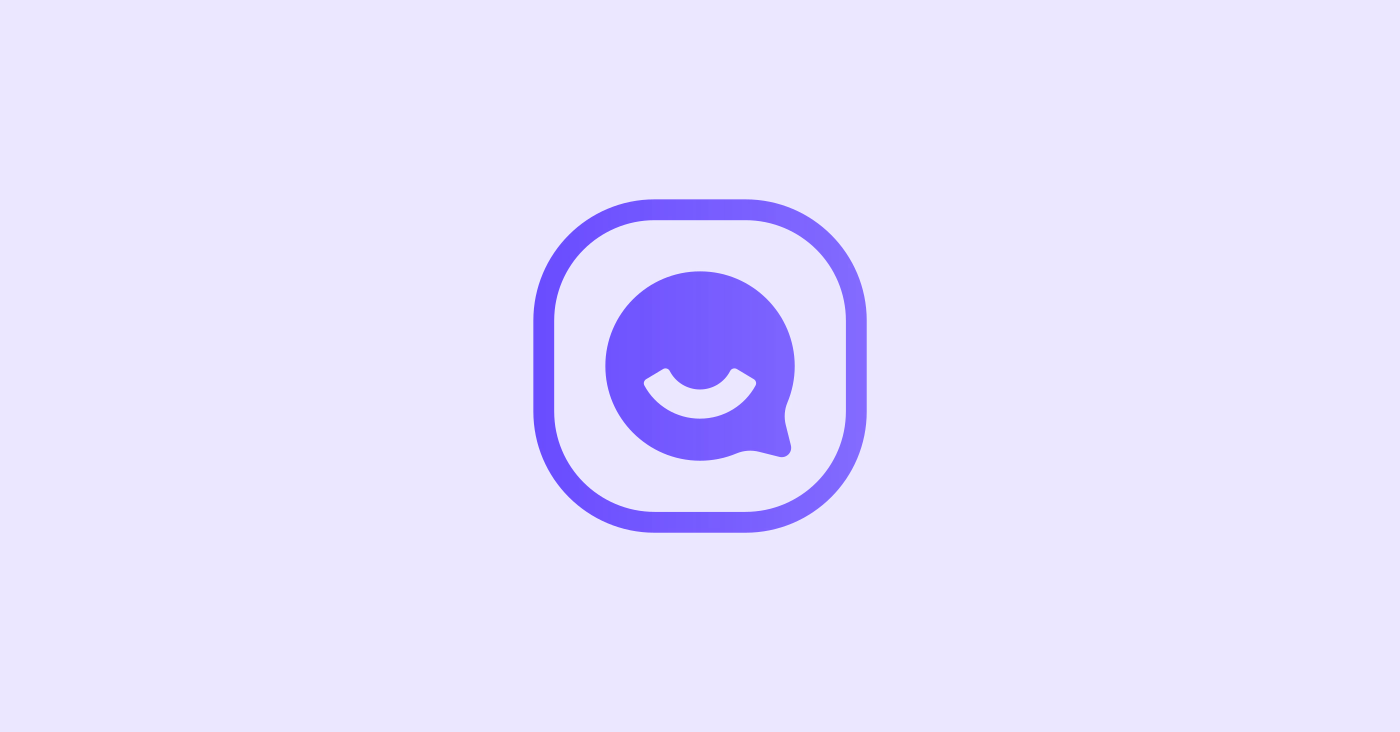
하나의 채널에서도 팀별로 각각 운영 시간을 다르게 설정할 수 있어요.
[기본 운영 설정]이 있고 [+] 버튼으로 새 운영 설정을 추가할 수 있습니다.
새 운영 설정을 추가하지 않을 경우 [기본 운영 설정]이 적용됩니다.
운영 설정은 최대 30개까지 추가할 수 있습니다.
‘기본 운영 시간만 있는 경우’와 ‘운영 시간이 2개 이상인 경우’ 프론트 동작이 달라집니다.
운영 상태를 설정하여 고객에게 상담이 가능한 시간인지 알려주세요.
자동화 기능을 통해 운영 시간과 비 운영 시간(부재중 상태)을 자동으로 전환할 수도 있습니다.
비 운영 시간에 새롭게 들어오는 문의를 받을지 받지 않을지도 설정할 수 있어요.
서비스를 운영하는 국가 및 시간대를 설정할 수 있고, 설정한 시간대(Timezone)에 따라 채널 운영 상태가 변경됩니다.
수동으로 운영 상태를 변경할 수 있습니다.
운영 시간일 때는 답변 속도가, 비 운영 시간에는 다음 운영 시간 시작 시점이 표시됩니다.
운영 설정에 따라 동작이 달라지며 프론트 가이드에서 자세히 살펴보실 수 있습니다. (→ 채널 프론트 보러가기)
자동화를 설정할 경우, 설정한 시간에 맞춰 자동으로 운영 상태가 변경됩니다.
자동화를 설정 하더라도 운영 상태를 수동으로 끄거나 켤 수 있어요. 운영 시간이 아닐 때 수동으로 운영 시간을 켠다면 그 다음 자동화가 적용되는 시간까지 적용돼요.
예시) 이미지와 같이 운영 시간 9시-18시, 점심 시간(비운영 시간) 12시-13시로 설정 했을 때
월요일 오전 7시(비운영 시간)에 수동으로 운영 시간을 켤 경우, 오전 11시 59분까지 운영 상태가 유지
화요일 오후 3시(운영 시간)에 수동으로 운영 시간을 끌 경우, 수요일 오전 8시 59분까지 비 운영 상태가 유지
기본적으로 채널의 시간대를 따라갑니다. 채널의 시간대는 [채널 설정] → [일반 설정] → [채널 프로필] → [연락처 및 위치]에서 설정할 수 있어요.
추석 연휴, 설날 연휴와 같은 공휴일이나 자사몰 휴가 등 공휴일을 따로 등록하여 자동으로 운영 상태가 반영되게 설정해보실 수 있어요.
원하는 날짜를 선택하여 휴일로 등록하고, 설정한 휴일이 되었을 때 채널의 [부재중 운영 상태]를 따라가요. (이를 위해서 자동화 옵션이 켜져있어야 합니다.)
[채널 설정] - [상담] - [운영]에서 휴일을 등록하고자 하는 운영시간을 선택해주세요.
휴일 설정의 [ + 휴일 추가]를 눌러 원하는 날짜를 등록할 수 있습니다.
설정한 휴일이 지나면 등록일은 자동으로 삭제되며, 미리 등록한 휴일을 삭제하는 경우 [휴지통 아이콘]을 눌러 주세요.
날짜를 클릭하면 등록한 휴일 날짜를 수정할 수 있습니다.
휴일 설정을 할 때 아래 내용들을 참고해 주세요.
자동화를 켠 상태라면, 휴일을 설정할 수 있습니다.
휴일은 최대 50일까지 등록이 가능합니다. ex) 12월 24일 ~ 12월 25일을 휴일로 등록한 경우, 2일을 추가한 것으로 계산되어요.
오늘 및 과거 날짜는 휴일로 등록할 수 없어요. 만약 휴일을 저장하고 당일이 되었다면, 휴일 당일은 운영 상태를 수동으로 변경해 주세요.
휴일 설정은 모바일 관리자 앱에서도 가능해요.
비 운영 시간일 때 들어오는 새로운 상담을 어떻게 관리할지 설정이 가능해요.
상담 운영하기
비 운영 시간에 들어오는 새로운 상담도 모두 수신함에 쌓여요. 이때 비 운영 시간임을 고객에게 잘 알려주면 고객이 오래 기다릴 일이 없겠죠? 워크플로우를 통해 자동 메시지를 설정해보세요. (→ 워크플로우 알아보기)
새로운 채팅 받지 않기
비 운영 시간에는 새로운 상담을 받지 않아요. 비 운영 시간에 들어온 고객에게는 ‘새 문의 하기' 버튼이 보이지 않습니다.
설정한 응답 속도에 따라, 문의 시 고객이 어느 정도 대기 시간이 필요한지 예측할 수 있어요.
[채널 설정 따라가기]를 키면 채널 기본 운영 설정을 따라갑니다.
팀 멤버 프로필을 켜면 답변 속도 빠름, 보통일 때 상담할 수 있는 팀 멤버의 프로필이 문의하기 버튼 하단에 노출됩니다. → 팀 멤버 노출 조건 확인하기
한 채팅 창 안에서 여러 문의를 진행하다보면 상담 유형을 파악하기 쉽지 않죠. 이 때 종료된 상담 답변 막기 기능을 활용하시면, 고객이 새로운 상담창을 통해 문의하도록 유도할 수 있어요.
[채널 설정] - [상담] - [운영] 내 운영시간 선택 - 종료된 상담 답변 막기 메뉴에서 설정할 수 있습니다.
상담이 종료된 후, 설정한 대기 시간 동안은 고객이 답변을 입력할 수 있어요. 대기 시간이 지나면 해당 채팅창으로 더 이상 메시지를 남길 수 없어요.
답변 막기는 [상담 종료] 버튼을 누른 즉시 답변이 불가하도록 설정이 가능합니다.
함께 보면 좋은 글
채팅과 전화 상담 운영 시간 다르게 설정하기
• 소요 시간: 15분 • 난이도: 상